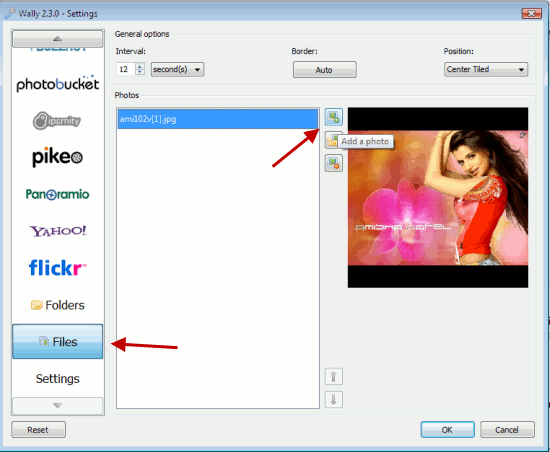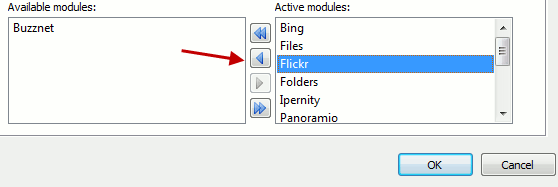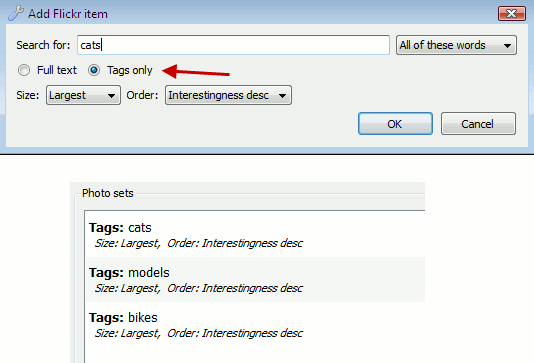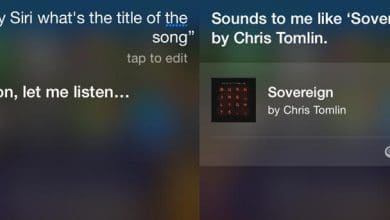Les papiers peints donnent vie à un bureau. Mais le même papier peint peut être ennuyeux après quelques jours. si vous souhaitez faire pivoter automatiquement les fonds d’écran sur votre bureau, Wally est l’outil dont vous avez besoin. Il s’agit d’un rotateur de papier peint multiplateforme qui peut faire pivoter les papiers peints de votre bureau à partir de plusieurs sources. Vous n’avez pas besoin d’enregistrer les fonds d’écran de différents sites Web sur votre ordinateur. Wally peut rechercher Flickr, Picasa, Photobucket, Bing, Smugmug et d’autres sources et définir automatiquement un nouveau fond d’écran comme fond d’écran.
Contenu
Comment fonctionne Wally
Téléchargez Wally pour votre système d’exploitation et installez l’application. Le logiciel est compatible dans toutes les versions de Windows, Linux et Mac également. Une fois installé, cliquez avec le bouton droit sur l’icône de la barre d’état système, accédez aux paramètres et commencez à ajouter les dossiers contenant vos fonds d’écran ou vos images.
Ajout de dossiers d’images locaux
Une fois que vous avez ajouté les dossiers contenant vos images et fonds d’écran, Wally analysera automatiquement ces dossiers et définira une image comme fond d’écran. Vous pouvez ajuster la position du papier peint comme centré, mis à l’échelle, ajustement automatique, etc. Le temps de rotation peut être réglé sur 2 minutes seulement. Voici à quoi ressemble le panneau des paramètres
Vous pouvez configurer Wally pour qu’il démarre automatiquement lorsque votre système démarre. L’intervalle de temps des fonds d’écran rotatifs peut être ajusté en secondes, minutes et heures. Il suffit de mettre un intervalle de temps personnalisé dans la liste déroulante des intervalles.
Ajout d’images aléatoires
Si vous avez une grande collection de photos stockées sur votre ordinateur et que vous ne souhaitez pas utiliser ce dossier pour le réglage du papier peint, vous pouvez envisager d’ajouter certaines images sélectionnées dans Wally. Voici les étapes nécessaires pour ajouter certains fichiers sélectionnés dans Wally et les faire pivoter après un intervalle de temps
1. Ouvrez les paramètres Wally et accédez à « Fichiers » dans le volet de gauche.
2. Sélectionnez les images que vous souhaitez conserver dans les paramètres de Wally. Vous ne pouvez parcourir que ces images lorsque vous activez le bouton « photo suivante » dans la barre d’état système.
Faire pivoter les fonds d’écran manuellement
Si vous ne souhaitez pas faire pivoter les fonds d’écran automatiquement, sélectionnez simplement un intervalle de temps long dans la liste déroulante Intervalle (par exemple, 900 heures). Pour faire pivoter les fonds d’écran par vous-même, faites un clic droit sur l’icône de la barre d’état système et sélectionnez la photo suivante. Wally choisira une photo au hasard dans vos dossiers d’images que vous avez déjà ajoutées et la définira comme fond d’écran.
Faites pivoter les fonds d’écran de votre bureau à partir de différentes sources
C’est ce qui rend Wally très intéressant à utiliser. Wally prend en charge 10 moteurs de recherche d’images populaires et vous pouvez définir un fond d’écran en fonction de vos recherches personnalisées, tags, etc.
Pour être plus clair, vous pouvez définir les photos d’une balise Flickr particulière comme arrière-plan du bureau et les faire pivoter après un intervalle de temps défini. Voici les étapes à suivre pour faire pivoter les fonds d’écran d’une balise Flickr :
1. Ouvrez Wally, accédez aux paramètres et activez le module Flickr.
2. Cliquez sur l’icône Flickr dans le volet de gauche et ajoutez les balises de votre choix. Vous pouvez ajouter plusieurs balises ainsi que des recherches en texte intégral.
3. Ensuite, choisissez la taille des images que vous souhaitez filtrer et définissez l’ordre de rotation. Cliquez sur ok lorsque vous avez terminé.
C’est ça. Wally recherchera les sources et les balises que vous avez fournies, ramassera n’importe quelle image aléatoire et la définira comme fond d’écran. Si vous aimez une image précise et que vous souhaitez enregistrer cette image sur votre ordinateur, cliquez simplement sur l’icône de la barre d’état système et sélectionnez « Enregistrer la photo ».
De même, vous pouvez utiliser d’autres sites de photos comme Photobucket, Picasa, Smugmug, Yahoo, Panoramio, Buzznet, etc.
Pour terminer, Wally est tout simplement génial et bien plus personnalisable que les autres changeurs de fond d’écran comme Webshots, Picasa, etc. Il est léger et compatible avec toutes les plateformes. Quels outils ou logiciels utilisez-vous pour changer les fonds d’écran automatiquement ? Faites-nous savoir si vous avez trouvé Wally intéressant ou non.
Cet article est-il utile ? Oui Non